Digitālo mediju pasaulē After Effects ir galvenais rīks iespaidīgu animāciju un vizuālo efektu radīšanai. Ar pareizajām zināšanām par slāņiem, režīmiem, maskām un formu slāņiem tu vari ievērojami uzlabot savus projektus. Šajā ceļvedī tu uzzināsi, kā efektīvi izmantot slāņu slēdžus un režīmus, kā arī saprātīgi izmantot maskas un formu slāņus, lai sasniegtu profesionālus rezultātus.
Galvenie secinājumi
- Slāņu slēdži un režīmi ir izšķiroši slāņu redzamības un efektu kontrolei.
- Maskas ļauj precīzi pielāgot un izcelt detaļas no citiem slāņiem.
- Formu slāņi piedāvā paplašinātas iespējas vektorgrafiku radīšanai iekšā After Effects.
Solī pa solim ceļvedis
Slāņu slēdžu un režīmu darbības princips
Pirmajā solī tu iepazīsies ar dažādiem slāņu slēdžiem un režīmiem After Effects. Pēc tam, kad būsi sakārtojis savu kompozīciju un pielāgojis krāsas, tu vari aktivizēt vai deaktīvēt slēdžus un režīmus, lai kontrolētu savā slāņa redzamību un efektus. Tu vari aktivizēt redzamības, audio un solo slēdžus, lai padarītu savu darbu pārskatāmāku.
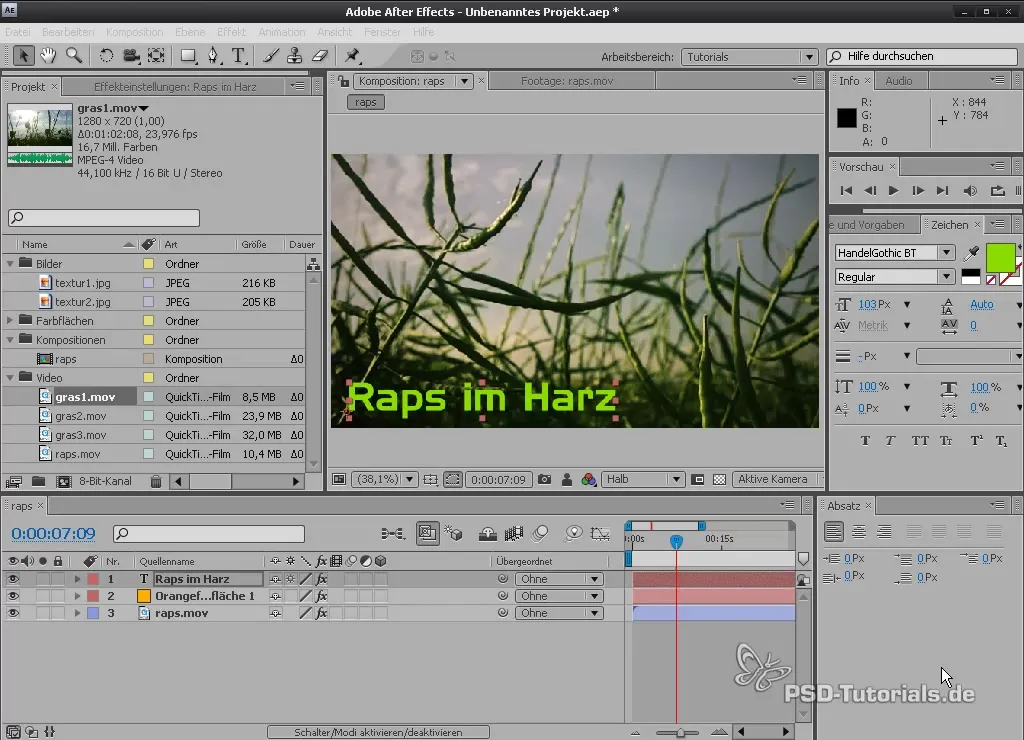
Režīmi ir salīdzināmi ar aprēķina režīmiem Photoshop, kas nosaka slāņu ietekmi viens uz otru. Izmanto Shift un Plus taustiņus, lai ātri pārslēgtos starp režīmiem, un atrastu atbilstošo aprēķina režīmu saviem slāņiem.
Viena vienkārša metode, kā piešķirt saviem slāņiem labākus vizuālos efektus, ir slāņu dublēšana. Izmantojot Ctrl + D, tu vari dublēt izvēlēto slāni un pēc tam pielāgot šī jaunā slāņa īpašības, lai radītu interesantas kompozīcijas.

Slāņu īpašību pielāgošana
Nākamajā solī tev vajadzētu iepazīt savu slāņu īpašības. Tu vari mainīt nosaukumu, pielāgot slāņa kvalitāti un aktivizēt pretpārrāvumu. Aktivizējot tīkla renderēšanu un kustības izplūdumu, tu vari radīt dinamiskākas animācijas, kas izskatās dabiski.

Atslēgas kadru pievienošana un elementu pozīcijas pielāgošana ļauj radīt iespaidīgas animācijas. Izmēģini to, pārvietojot tekstu ātri un aktivizējot kustības izplūdumu – rezultāts uzlabos visu tavu animācijas izskatu.

Kopā ar kustības izplūdumu tu vari ar efektiem, piemēram, atslēgas kadru temporizācijai, radīt profesionālu animāciju, kas ir vizuāli pievilcīga. Pārliecinies, ka aktivizēsi kustības izplūduma slēdzi, lai nodrošinātu gludu pāreju un augstu vizuālo kvalitāti.

Darbs ar maskām
Vēl viens svarīgs aspekts After Effects ir masku izmantošana. Maskas ļauj izslēgt daļas no slāņa un izcelt citas daļas. Lai izveidotu masku, izvēlies vēlamo slāni un izmanto zīmēšanas instrumentu, lai definētu maskas formu.

Pēc tam, kad esi izveidojis savu masku, tu vari pielāgot maskas iestatījumus, lai iegūtu vēlamo efektu. Pārslēdz maskas režīmu uz "atņemt", lai izslēgtu noteiktās daļas, un izmanto mīkstās masku malas, lai precizētu efektu.
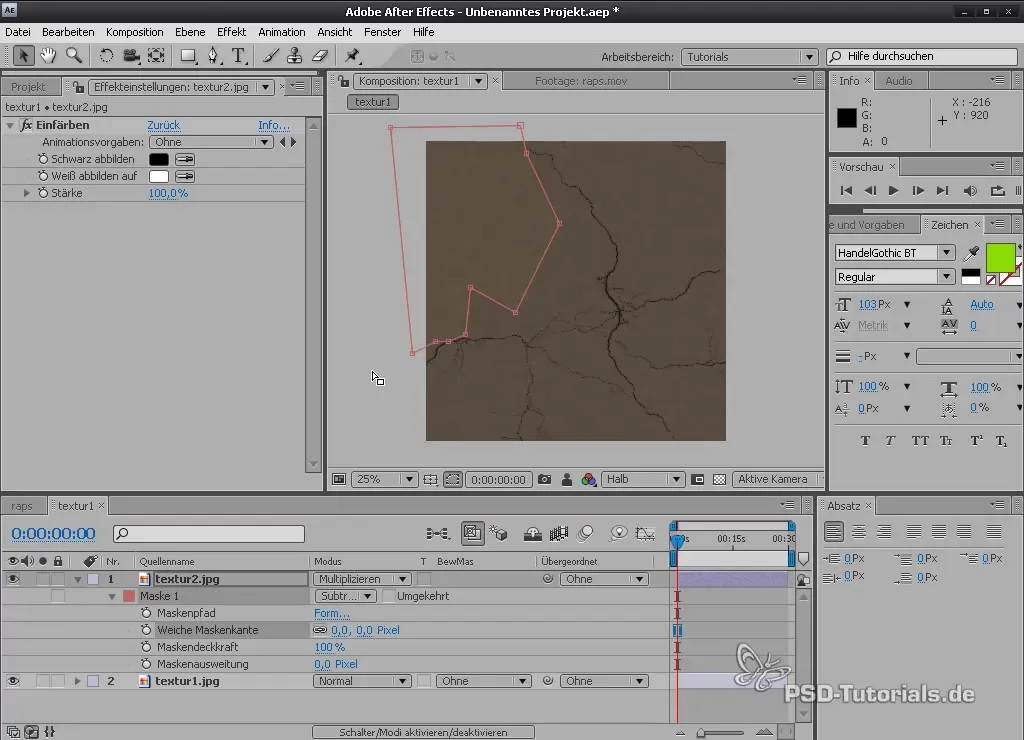
Atceries, ka maskas balstās uz vektoru elementiem, kas nozīmē, ka tās arī mērogā nemainīsies uz pikseļiem. Tas ir īpaši noderīgi, ja nepieciešamas kvalitatīvas grafikas vai animācijas.
Ievads formu slāņos
Formu slāņi piedāvā alternatīvu vektorgrafiku radīšanai After Effects. Kad tu izveido formu slāni, tu vari izmantot dažādas formas un stilus tieši savā projektā, nepieliekot ārējās grafikas.
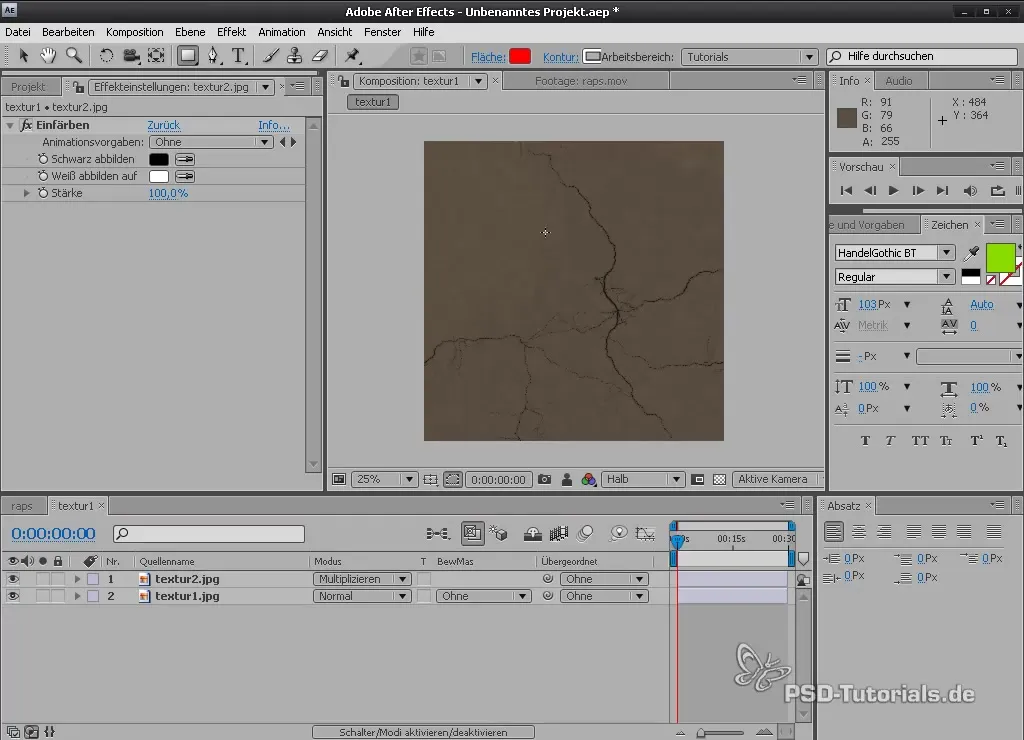
Eksperimentē ar dažādiem formu slāņu iestatījumiem, lai radītu individuālus un radošus dizainus. Tu vari pielāgot kontūras, aizpildījumus un pat pārklājumus, lai iedvestu dzīvību saviem grafiskajiem elementiem.
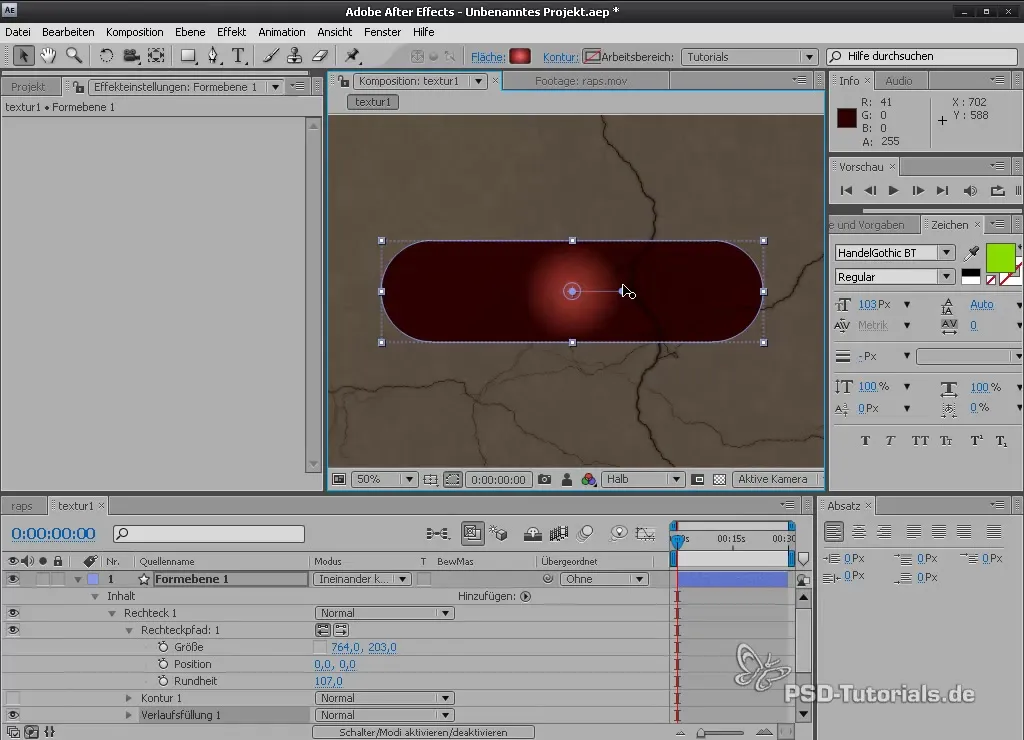
Masku un formu slāņu kombinācijas pielietošana
Interesanta tehnika ir masku un formu slāņu apvienošana. Šī metode ļauj radīt sarežģītus efektus, piemērojot maskas uz formu slāņiem. Tādā veidā tu vari izcelt vai slēpt specifiskas zonas un tālāk attīstīt vizuālo dizainu.
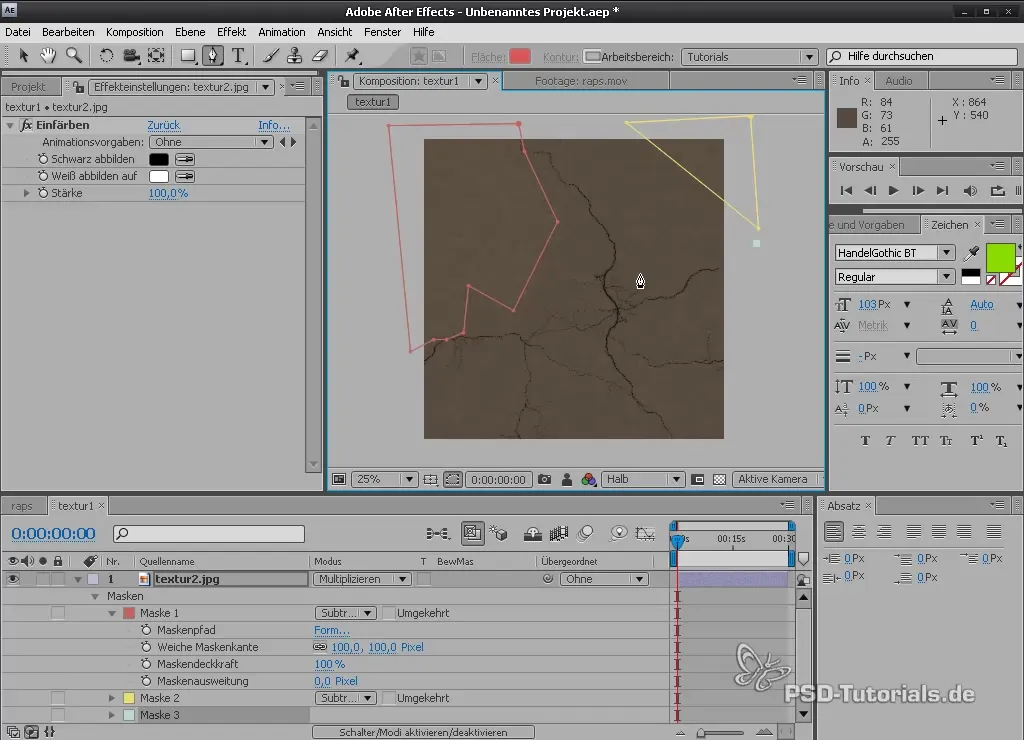
Atceries eksperimentēt ar maskām un formu slāņiem; visbiežāk labākie rezultāti rodas no radošām kombinācijām un pielāgojumiem.
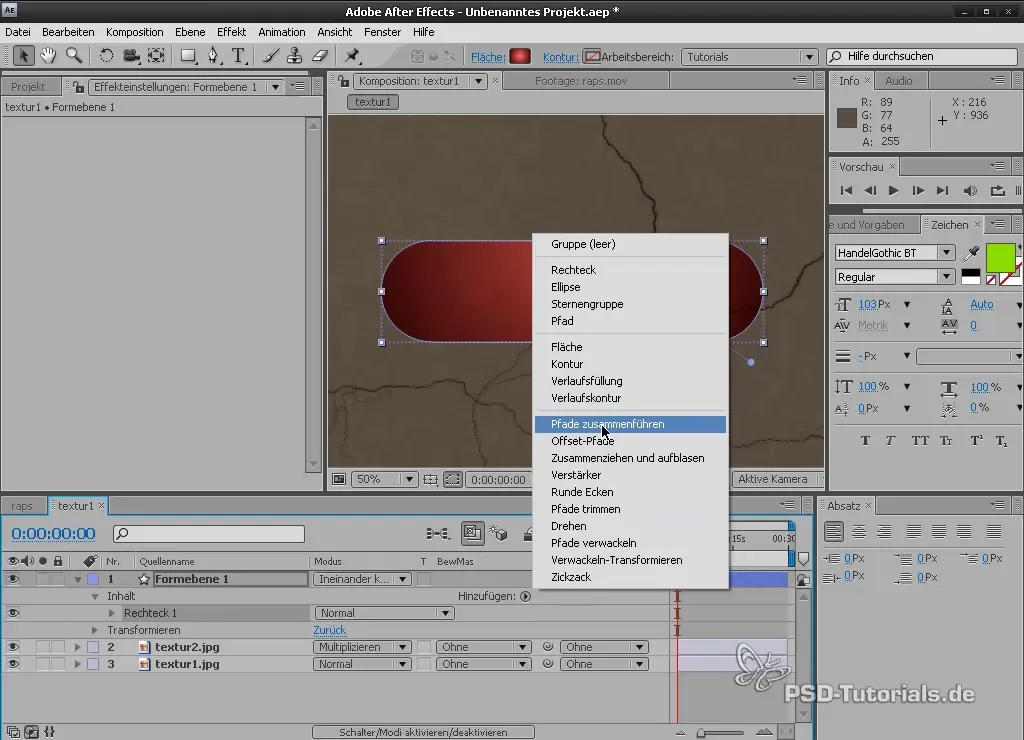
Kopsavilkums - After Effects apmācība: Slāņi, režīmi, maskas un formu slāņi
Šajā apmācībā tu esi uzzinājis, kā izmantot slāņu slēdžus un režīmus, lai optimizētu savus projektus. Tagad tu esi spējīgs efektīvi izmantot maskas, lai veiktu precīzas pielāgošanas, un izmantot formu slāņu daudzveidību saviem dizainiem. Ar šīm tehnikām tavs darbs After Effects uznāk jaunā līmenī.
Biežāk uzdotie jautājumi
Kas ir slāņu slēdži After Effects?Slāņu slēdži ļauj tev ātri kontrolēt slāņu redzamību, audio ietekmi un citu slāņu rediģēšanu.
Kā es varu izveidot maskas After Effects?Izmanto zīmēšanas instrumentu, lai definētu un pielāgotu maskas formu vēlamajā slānī.
Kas ir formu slāņi un kā tos izmantot?Formu slāņi ir vektoru bāzes grafikas, kuras tu vari izveidot un pielāgot After Effects, lai radītu sarežģītus dizaina elementus.
Kā es varu aktivizēt kustības izplūdumu?Aktivizē kustības izplūduma slēdžus kompozīcijas skatā un katram atsevišķam slānim, lai iegūtu plūstošas animācijas.
Kā es varu precīzi strādāt ar maskām?Izmanto masku īpašības, piemēram, maskas režīmu, maskas malu un maskas caurlaidību, lai iegūtu vēlamo efektu.


